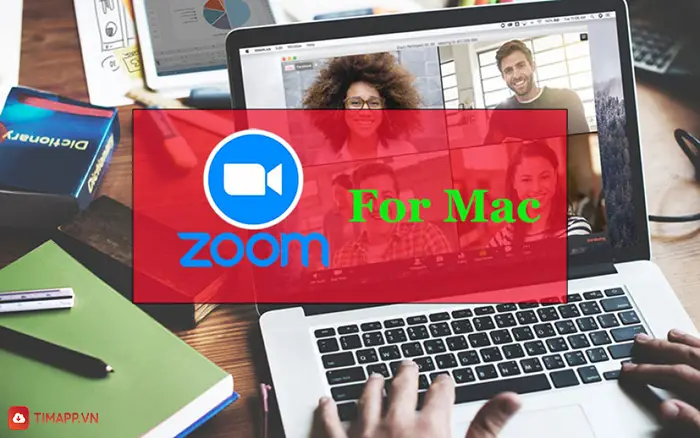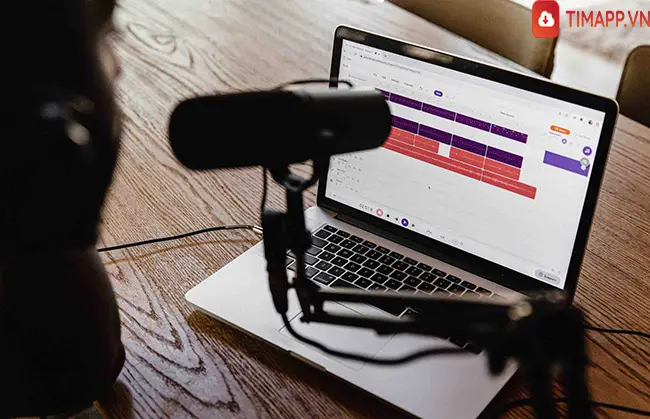Việc MacBook không lên nguồn đem lại rất nhiều phiền toái cho người dùng. Chính vì thế, nếu bạn đang gặp rắc rối với lỗi này, hãy cùng xem nguyên nhân và cách xử lý ngay trong bài viết sau đây.
Nguyên nhân làm cho MacBook không lên nguồn
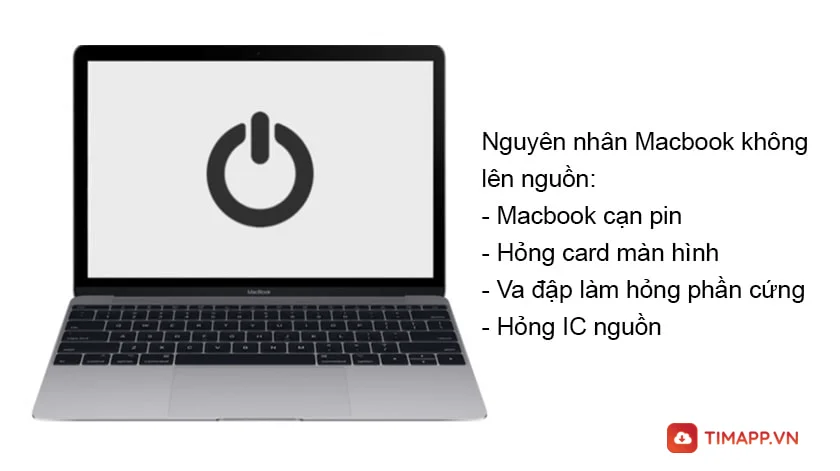
MacBook không lên nguồn là do:
– MacBook hết pin nhưng bạn không để ý và không sạc pin kịp thời
– MacBook bị hỏng card màn hình nên không mở nguồn được
– Nguồn IC đã bị lỗi hay nguồn cổng sạc có vấn đề nên MacBook bật không lên nguồn
– MacBook bị va đập mạnh khi di chuyển hoặc bạn đã vô tình làm rơi máy khiến cho máy bị hư hỏng các phần cứng, màn hình, …. nên không thể mở lên
– Máy tính sử dụng trong thời gian dài mà không được chú ý vệ sinh cũng có thể gặp được sự cố này
>> Xem thêm: Nguyên nhân MacBook không lên màn hình và các cách khắc phục hiệu quả 100%
Hướng dẫn cách khắc phục hiệu quả nhất cho lỗi MacBook không lên nguồn
Kiểm tra xem tình trạng pin và bộ sạc của MacBook
Nếu bạn nhấn nút nguồn trên MacBook và không có bất kỳ âm thanh gì cũng không không thấy bất cứ điều gì hiển thị trên màn hình thì có thể kiểm tra nguyên nhân bằng các cách sau:
- Bạn cắm sạc Macbook để kiểm tra xem có phải MacBook đang hết pin hay không
- Trong trường hợp bạn đã cắm dây sạc mà không thấy Macbook của bạn nhận sạc thì có thể do bộ sạc bị hỏng,
- Ngắt kết nối với các thiết bị đang kết nối với MacBook vì nhiều trường hợp các thiết bị ngoại vi của laptop đang gây sự cố với trình tự khởi động của máy tính.
Trong trường hợp bạn đã thực hiện hết các bước kiểm tra nhưng MacBook vẫn không lên nguồn thì hãy tham khảo những cách dưới đây
Nhấn và giữ nút nguồn
Với các dòng MacBook thông thường thì bạn có thể nhấn giữ phím nguồn trong khoảng 10 giây, nếu laptop bật thì bạn sẽ nghe thây âm thanh máy tính tắt. Sau đó bạn đợi khoảng 10 giâu tiếp theo bật lại nút nguồn để khởi động máy một lần nữa.
Còn đối với các dòng MacBook sử dụng chip M1 thì sẽ thấy thông báo Loading startup options (Đang tải các tùy chọn khởi động). Sau đó bạn có thể chọn các tùy chọn bên dưới để khởi động lại MacBook của mình.
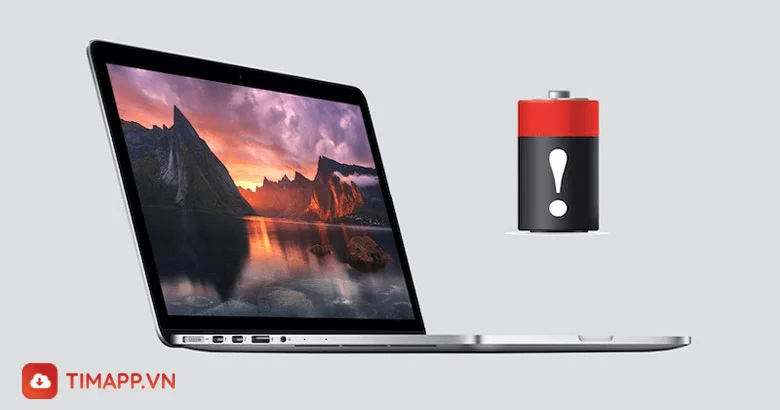
Reset PRAM
Bạn có thể đặt lai PRAM để có thể khắc phục lỗi MacBook không lên nguồn, cách làm cụ thể như sau:
Bước 1: Bấm tổ hợp phím Command + Option (Alt) + P và R sau đó bật MacBook lên.
Bước 2: Tiếp tục giữ các phím cho đến khi bạn nghe thấy MacBook khởi động lại rồi thả các phím.
Reset SMC
SMC là bộ điều khiển quản lý hệ thống của MacBook, trong một số trường hợp bạn cần cài đặt lại SMC để có thể khắc phục lỗi MacBook không lên nguồn.
Bước 1: Rút phích cắm và sau đó kết nối lại cáp nguồn
Bước 2: Bấm tổ hợp phím Shift + Ctrl + Option / Alt cùng nút nguồn.
Bước 3: Thả các phím cùng một lúc và bạn có thể nhìn thấy đèn trên cáp nguồn nhấp nháy
Bước 4: Khởi động lại MacBook
Khởi động MacBook ở chế độ an toàn (Safe Mode)
Nếu hệ điều hành Windows có chế độ an toàn Sake Mode thì ở hệ điều hành MacOS chế độ này cũng được tích hợp. Nếu trong trường hợp MacBook không lên nguồn bạn cũng có thể kích hoạt chế độ an toàn để có thể khắc phục lỗi.
Với MacBook sử dụng chip Intel: Tiến hành khởi động MacBook trong khi giữ phím Shift
Với MacBook sử dụng chip M1:
Bước 1: Nhấn giữ nút nguồn cho đến khi có có tùy chọn khởi động xuất hiện trên màn hình.
Bước 2: Bấm vào biểu tượng khởi động
Bước 3: Nhấn và giữ phím Shift sau đó nhấn vào Tiếp tục trong Chế độ An toàn rồi thả phím Shift
Bước 4: Truy cập vào Chế độ an toàn trong Menu phía trên cùng bên phải
Khôi phục lại ổ đĩa

Cách khôi phục lại ổ đĩa để xử lý lỗi MacBook không lên nguồn như sau:
Với MacBook sử dụng chip Intel: Bạn cần đảm bảo rằng MacBook đã được tắt hoàn toàn. Nếu máy bị đơ và màn hình chỉ có màu xám, xanh hoặc trắng thì bạn chỉ việc nhấn giữ nút nguồn để tắt.
Bước 1: Bấm tổ hợp phím Command + R rồi khởi động lại MacBook
Bước 2: Tiếp tục nhấn giữ Cmd + R trong khi máy Mac của bạn đang khởi động cho đến khi bạn nhìn thấy logo Apple.
Với MacBook sử dụng chip M1:
Bước 1: Nhấn giữ nút nguồn cho đến khi MacBook khởi động và hiển thị các tùy chọn khởi động
Bước 2: Chọn Select Options sau đó chọn Continue để vào Recovery. Hiện tại, MacBook của bạn đang khởi động ở Chế độ khôi phục
Bước 3: Truy cập vào Tiện ích sau đó nhấp vào tùy chọn Disk Utility.
Bước 4: Xác định vị trí ổ đĩa trên MacBook rồi chọn nó
Bước 5: Nhấp vào First Aid và Disk Utility sẽ tự động tìm lỗi.
Trong trường hợp có lỗi, bạn nhấp vào Repair Disk khi nhận được thông báo.
Trên đây là những nguyên nhân chính và cách khắc phục cho lỗi MacBook không lên nguồn. Tuy nhiên nếu thực hiện tất cả các cách trên vẫn không được, bạn nên đem ra các cơ sở sửa chữa uy tín để được những người có chuyên môn khắc phục kịp thời